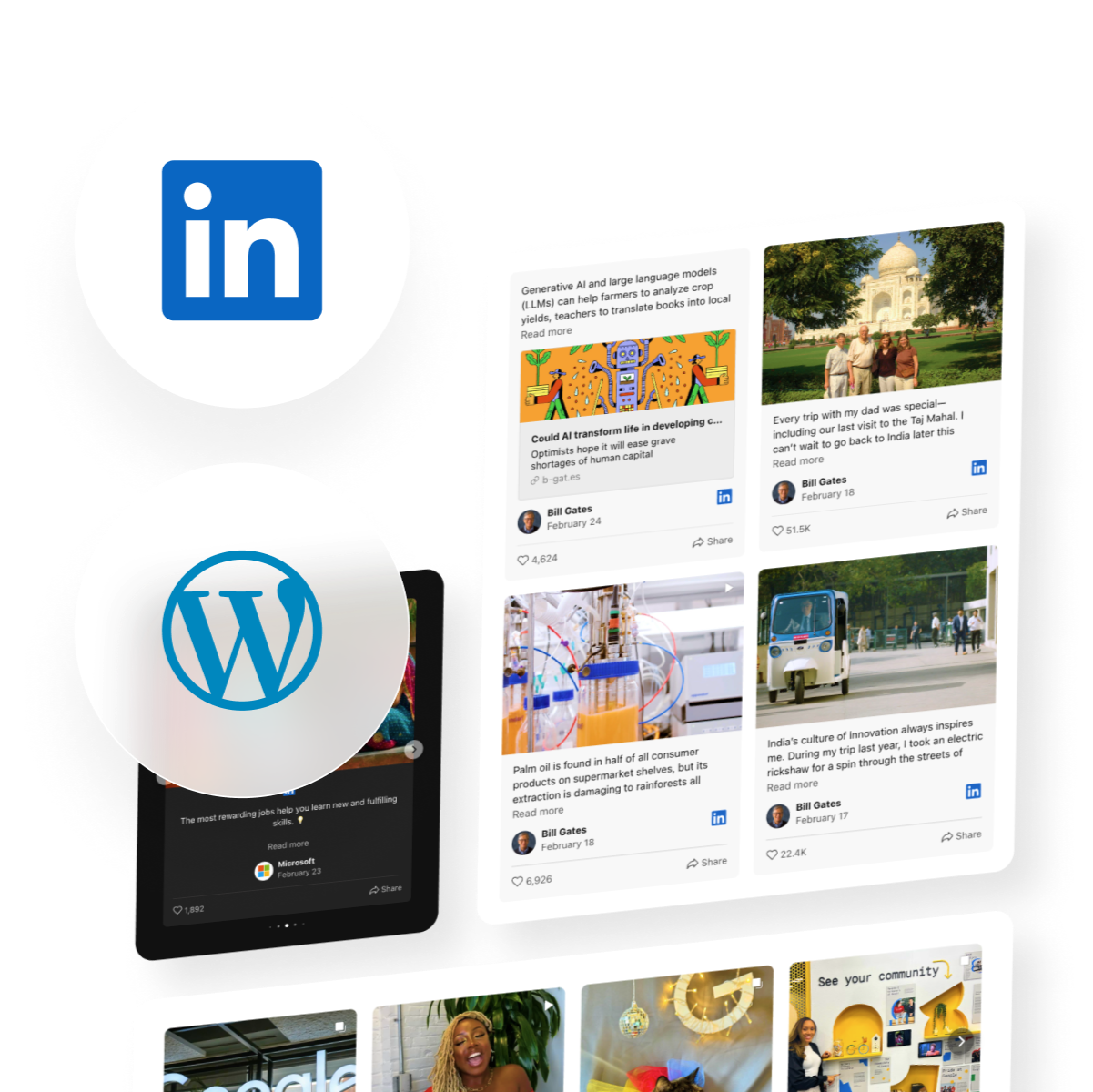Преобразите свой сайт WordPress или Elementor с помощью ленты LinkedIn интеграция
Интеграция ленты LinkedIn — это игра-перевертыш для предпринимателей, которые ищут инновационные способы повышения вовлеченности и привлечения посетителей на свои сайты WordPress. Этот мощный виджет позволяет вам без усилий отображать ваши публикации LinkedIn в различных разделах вашего сайта, чтобы привлечь внимание вашей аудитории и побудить ее к действию.
Соответствие ленты LinkedIn эстетике вашего сайта — это просто. У вас есть свобода настраивать цвета, шрифты и размеры, обеспечивая бесшовную интеграцию с дизайном вашего сайта.
Чтобы добавить плагин LinkedIn Feed на ваш сайт WordPress или Elementor, выполните следующие простые шаги:
- Перейдите в каталог плагинов WordPress или Elementor и найдите плагин LinkedIn Feed.
- Нажмите «Установить сейчас», чтобы интегрировать плагин на ваш сайт.
- После активации настройте параметры и внешний вид ленты по своему вкусу.
Встраивание ленты LinkedIn теперь так же просто, как 1-2-3. Привлекайте свою аудиторию, стратегически размещая ленту на своей домашней странице, страницах продуктов или во время специальных мероприятий. Ваши посетители будут заинтересованы в изучении ваших публикаций в LinkedIn, вызывая интерес и волнение по мере того, как они будут узнавать о ваших профессиональных обновлениях.
Как добавить ленту LinkedIn на ваш сайт WordPress или Elementor: полное руководство
Если вы хотите повысить вовлеченность и увлечь свою аудиторию, плагин LinkedIn Feed станет незаменимым инструментом для вашего сайта WordPress. Эта высоконастраиваемая и интуитивно понятная интеграция позволяет вам без усилий отображать вашу ленту LinkedIn, увлекая посетителей и побуждая их оставаться на связи.
WordPress известен своей гибкостью и широким спектром возможностей, и плагин LinkedIn Feed не является исключением. Он обслуживает различные отрасли, будь то электронная коммерция, путешествия или фитнес, и позволяет вам настраивать его в соответствии с вашими уникальными предпочтениями в отношении ленты.
Интеграция плагина LinkedIn Feed на ваш сайт WordPress — это просто. Узнайте, как без усилий вы можете обогатить контент вашего сайта динамическими обновлениями вашего профиля LinkedIn. И не волнуйтесь, если вы используете другую платформу, наши подробные руководства содержат пошаговые инструкции о том, как легко интегрировать ленту LinkedIn с различными платформами.
Чтобы легко добавить ленту LinkedIn на свой веб-сайт WordPress и обогатить опыт посетителей, выполните следующие простые шаги:
- Войдите в свою учетную запись Elfsight в Apps Elfsight или создайте новую, если у вас ее еще нет.
- На панели управления приложения вашей учетной записи выберите плагин ленты LinkedIn, который лучше всего соответствует вашим потребностям.
- Настройте внешний вид ленты в соответствии со стилем вашего веб-сайта. Вы можете включать записи с заголовками, описаниями, датами, изображениями и многим другим. Кроме того, у вас есть свобода настраивать цветовую схему, стиль шрифта и макет, чтобы сделать его по-настоящему своим.
- Как только вы будете довольны настройкой, нажмите кнопку «Получить код», чтобы получить код для вашей персонализированной ленты LinkedIn.
- Перейдите в редактор HTML вашего веб-сайта WordPress и без усилий вставьте код в то место, где вы хотите отобразить ленту.
- Сохраните изменения, и вуаля! Теперь ваша лента LinkedIn полностью интегрирована в ваш сайт, чтобы все могли ее видеть и оставаться на связи.

После успешной интеграции плагина ленты LinkedIn на ваш сайт WordPress вы, возможно, захотите убедиться, что он отображается на каждой странице, чтобы предоставить вашим посетителям легкий доступ к последним обновлениям и публикациям вашего профиля LinkedIn. В зависимости от темы WordPress есть несколько способов добавить этот универсальный виджет LinkedIn Feed на все страницы, каждый из которых может привести к уникальному отображению. Давайте рассмотрим три способа достижения этого:
Чтобы добавить виджет ленты LinkedIn Elementor на свой сайт WordPress, выполните следующие простые шаги:
- Войдите на свой сайт WordPress и перейдите в раздел «Внешний вид» в левом меню. Затем выберите опцию «Редактор тем».
- На странице «Редактор тем» найдите файл «footer.php» в разделе «Файлы тем» в меню справа.
- Вставьте предоставленный фрагмент кода для виджета LinkedIn Feed Elementor непосредственно перед закрытием тега .
- Сохраните изменения, нажав кнопку «Обновить файл».
Выполнив эти шаги, ваш канал LinkedIn будет легко интегрирован на все страницы вашего веб-сайта WordPress, обеспечивая динамическое отображение для ваших посетителей. Виджет ленты LinkedIn — это бесплатный и мощный плагин, который демонстрирует ваш профиль LinkedIn прямо на вашем сайте и стимулирует взаимодействие с пользователями, побуждая посетителей подключаться и подавать заявки на вакансии.
Чтобы легко интегрировать ленту LinkedIn на свой сайт WordPress с помощью опции виджетов, выполните следующие простые шаги:
- Войдите в бэкэнд своего сайта WordPress .
- Перейдите в раздел «Внешний вид» в левом меню и выберите «Виджеты».
- Найдите виджет «Пользовательский HTML» среди доступных вариантов.
- Выберите нужное место, например, нижний колонтитул или область виджетов, из раскрывающегося меню и нажмите кнопку «Добавить виджет».
- Скопируйте предоставленный код ленты LinkedIn в поле содержимого, а затем нажмите кнопку «Сохранить».
Поздравляем! Вы успешно добавили ленту LinkedIn на свой веб-сайт WordPress с помощью опции «Виджеты». Теперь ваши посетители могут изучать ваш профиль LinkedIn и быть в курсе ваших последних публикаций, чтобы налаживать более прочные связи и поощрять потенциальные возможности.
Кроме того, есть другой способ интегрировать ленту LinkedIn на свой веб-сайт WordPress. Давайте рассмотрим альтернативный метод ниже.
Чтобы начать, выполните следующие простые шаги:
- Войдите в панель администрирования своего сайта WordPress. Нажмите вкладку «Внешний вид» в левом меню и выберите «Настроить».
- В параметрах настройки слева найдите и выберите «Виджеты».
- В нижней части меню нажмите «Добавить виджет», а затем выберите «Пользовательский HTML» из доступных параметров.
- Вставьте код установки плагина Elfsight LinkedIn Feed в поле контента. Нажмите кнопку «Опубликовать», чтобы применить изменения.
Вуаля! Теперь вы успешно интегрировали Elfsight LinkedIn Feed с вашим сайтом WordPress с помощью параметра настройки. Воспользуйтесь преимуществами эффективной демонстрации вашего профиля LinkedIn и последних публикаций для привлечения аудитории.
Для владельцев веб-сайтов, использующих различные системы управления контентом (CMS), выбор графического редактора вместо стандартного приобрел популярность благодаря его простоте и свободе от использования HTML-кодирования. WooCommerce, мощный плагин для веб-сайтов WordPress, обеспечивает бесшовную настройку. Выполните следующие действия, чтобы без труда добавить плагин Elfsight LinkedIn Feed на свой веб-сайт на базе WooCommerce:
- Начните с создания настраиваемой ленты Elfsight LinkedIn с помощью удобной панели администрирования. Сохраните предпочтительные настройки и скопируйте предоставленный код установки.
- Перейдите в интерфейс администратора вашего сайта WordPress и выберите конкретный сайт, который вы хотите настроить.
- Выберите опцию «Изменить с помощью WooCommerce», доступную либо в индексе страницы, либо на странице администрирования сайта.
- Перетащите элемент «HTML» в нужное место на странице и вставьте код установки ленты Elfsight LinkedIn.
- Чтобы применить изменения, просто нажмите кнопку «Обновить» в WooCommerce.
Следуя этому простому руководству, вы сможете легко интегрировать ленту Elfsight LinkedIn на любой сайт на базе WooCommerce. Повторите процесс на разных страницах, чтобы отобразить захватывающие ленты LinkedIn, которые вовлекают вашу аудиторию и создают ощущение связи и срочности. Плагин Elfsight LinkedIn Feed — это ценное дополнение к вашему сайту WooCommerce, которое поощряет содержательное взаимодействие и поддерживает потенциальные возможности роста.
Для владельцев сайтов, использующих различные системы управления контентом (CMS), выбор графического редактора вместо стандартного приобрел популярность благодаря его простоте и свободе от использования HTML-кодирования. WooCommerce, мощный плагин для сайтов WordPress, обеспечивает бесшовную настройку. Выполните следующие действия, чтобы без труда добавить плагин Elfsight LinkedIn Feed на свой веб-сайт на базе WooCommerce:
- Начните с создания настраиваемой ленты Elfsight LinkedIn с помощью удобной панели администрирования. Сохраните предпочтительные настройки и скопируйте предоставленный код установки.
- Перейдите в интерфейс администратора вашего сайта WordPress и выберите конкретный сайт, который вы хотите настроить.
- Выберите опцию «Изменить с помощью WooCommerce», доступную либо в индексе страницы, либо на странице администрирования сайта.
- Перетащите элемент «HTML» в нужное место на странице и вставьте код установки ленты Elfsight LinkedIn.
- Чтобы применить изменения, просто нажмите кнопку «Обновить» в WooCommerce.
Следуя этому простому руководству, вы сможете легко интегрировать ленту Elfsight LinkedIn на любой сайт на базе WooCommerce. Повторите процесс на разных страницах, чтобы отобразить захватывающие ленты LinkedIn, которые вовлекают вашу аудиторию и создают ощущение связи и срочности. Плагин Elfsight LinkedIn Feed — это ценное дополнение к вашему сайту WooCommerce, которое поощряет содержательное взаимодействие и поддерживает потенциальные возможности роста.
- Начните с открытия редактора WordPress Gutenberg и перехода к нужной странице или записи.
- Нажмите кнопку «Добавить», расположенную в правом верхнем углу редактора Gutenberg.
- Используйте строку поиска, чтобы найти плагин Elfsight LinkedIn Feed, введя «Elfsight» среди доступных вариантов.
- Найдите блок LinkedIn Feed и легко интегрируйте его в свой редактор одним простым щелчком.
- Теперь щелкните правой кнопкой мыши внутри блока LinkedIn Feed и выберите «Вставить», чтобы вставить код установки Elfsight.
- После вставки кода нажмите «Опубликовать» в правом верхнем углу, а затем снова «Опубликовать», чтобы опубликуйте свои изменения.
- Чтобы увидеть ленту LinkedIn в действии, нажмите «Просмотреть страницу», чтобы просмотреть, как она будет выглядеть на странице вашего сайта WordPress.
Поздравляем! Вы успешно интегрировали ленту Elfsight LinkedIn на свой сайт WordPress с помощью редактора Gutenberg. Посетители вашего сайта теперь могут воспользоваться привлекательной и динамичной лентой LinkedIn, которая будет поддерживать их связь и вдохновлять. Используйте возможности плагина Elfsight LinkedIn Feed для поощрения содержательных взаимодействий и открытия новых возможностей для роста.
Выполните эти простые шаги, чтобы легко встроить ленту Elfsight LinkedIn на свой сайт WordPress с помощью Elementor:
- Войдите в панель управления WordPress и перейдите на определенную страницу, на которой вы хотите отобразить ленту LinkedIn.
- Выберите Используйте опцию «Редактировать с помощью Elementor», доступную либо из списка страниц, либо в редакторе страниц WordPress.
- Используйте интуитивно понятную функцию перетаскивания, чтобы расположить HTML-элемент именно там, где вы хотите, на странице.
- В левом меню вставьте предоставленный код установки Elfsight LinkedIn Feed в указанный раздел HTML-кода.
- Нажмите кнопку «Обновить», чтобы применить изменения и сохранить их как в Elementor, так и в WordPress.
Следуя этим инструкциям, вы сможете без труда интегрировать Elfsight LinkedIn Feed в HTML-код любого веб-сайта WordPress или Elementor, созданного с помощью инструмента Elementor. Благодаря удобному интерфейсу Elementor процесс добавления этого динамического виджета становится еще проще и настраиваемее, поощряя взаимодействие и обеспечивая связь с вашей аудиторией.
Откройте для себя замечательные возможности ленты LinkedIn Elfsight для вашего сайта WordPress или Elementor
Теперь, когда вы знаете, как добавить ленту LinkedIn на свой сайт WordPress или Elementor, пришло время углубиться в ее удивительные возможности. Этот современный виджет переносит динамическую и привлекательную ленту LinkedIn прямо на ваш сайт, отображая обновления и сообщения из вашего профиля LinkedIn. Давайте погрузимся в невероятные возможности этого замечательного виджета ленты LinkedIn, готового к бесшовной интеграции в ваш сайт.
| Источники ленты LinkedIn | Увеличьте свое присутствие в LinkedIn, поделившись всеми аспектами своей ленты LinkedIn и отобразив ее без усилий на каждой странице вашего сайта. Бесшовно интегрируйте свой контент LinkedIn, чтобы улучшить присутствие вашей компании в Интернете. |
| Контент ленты LinkedIn | Улучшите свою контентную стратегию с помощью нашей мощной ленты LinkedIn, предлагающей пять увлекательных шаблонов карточек для ваших сообщений. Привлекайте свою аудиторию, продвигая различные типы контента и выбирая действия после нажатия, соответствующие вашим конкретным целям, чтобы стимулировать содержательное взаимодействие и рост бизнеса. |
| Всплывающее окно ленты LinkedIn | Раскройте свой творческий потенциал с помощью нашего настраиваемого всплывающего окна ленты LinkedIn. Создавайте информативную и подробную информацию о контенте с двумя элегантными вариантами макета. Очаруйте свою аудиторию настраиваемыми элементами всплывающих окон, которые обеспечивают захватывающий опыт и поощряют повторные посещения. |
| Стиль ленты LinkedIn | Продемонстрируйте индивидуальность своего бренда с помощью персонализированного стиля ленты LinkedIn. Выделитесь, настроив переключаемые заголовки и названия. Выберите один из пяти универсальных макетов ленты, которые идеально соответствуют размеру виджета в области контента, обеспечивая плавный пользовательский интерфейс. Выразите свою эстетику без усилий, выбрав идеальную цветовую схему и сочетания шрифтов, чтобы улучшить визуальную привлекательность вашего сайта. |
Используйте потенциал ленты LinkedIn для вашего сайта: найдите вдохновение
Если вы хотите улучшить контент вашего сайта и привлечь аудиторию на совершенно новый уровень, рассмотрите возможность интеграции агрегатора лент LinkedIn — это может быть именно тем решением, которое вам нужно. Воспользуйтесь всеми преимуществами этого динамического виджета, поскольку он легко интегрируется в ваш сайт, предоставляя вам мощный инструмент для демонстрации вашей активности в LinkedIn и обогащения вашего присутствия в Интернете. Приготовьтесь черпать вдохновение и исследовать бесконечные возможности, которые вас ждут!
Вдохновляющий рисунок 1: карусель
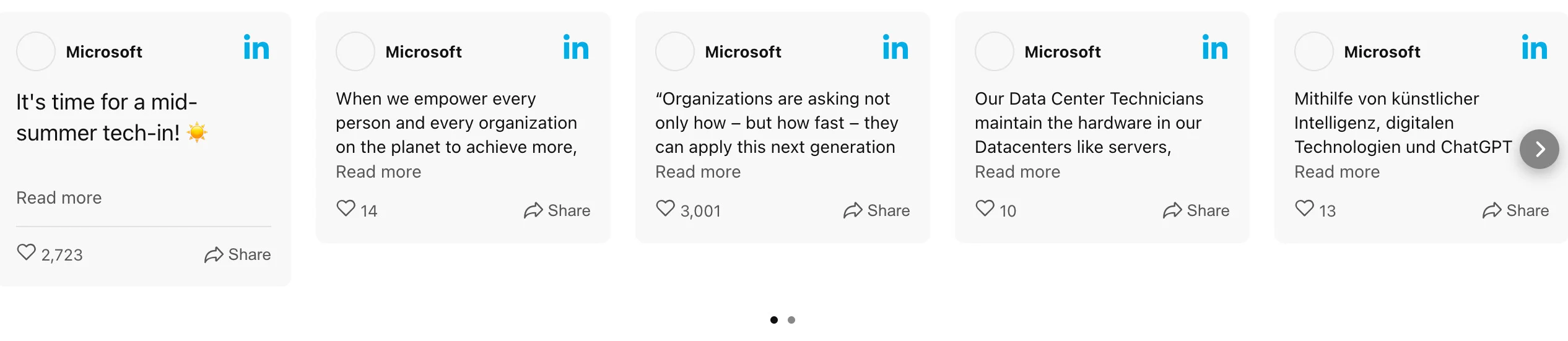
Погрузите своих посетителей в увлекательный опыт, элегантно представив свои последние публикации в LinkedIn в форме карусели. Этот интерактивный и удобный для мобильных устройств канал гарантирует оптимальное отображение на всех устройствах, гарантируя, что ваш контент будет выглядеть ярко, независимо от того, как к нему получает доступ ваша аудитория. Простым прикосновением или щелчком по стрелке пользователи могут легко перемещаться по вашим обновлениям, оставаясь в курсе событий и оставаясь вовлеченными.
Вдохновляющий рисунок 2: Мозаика
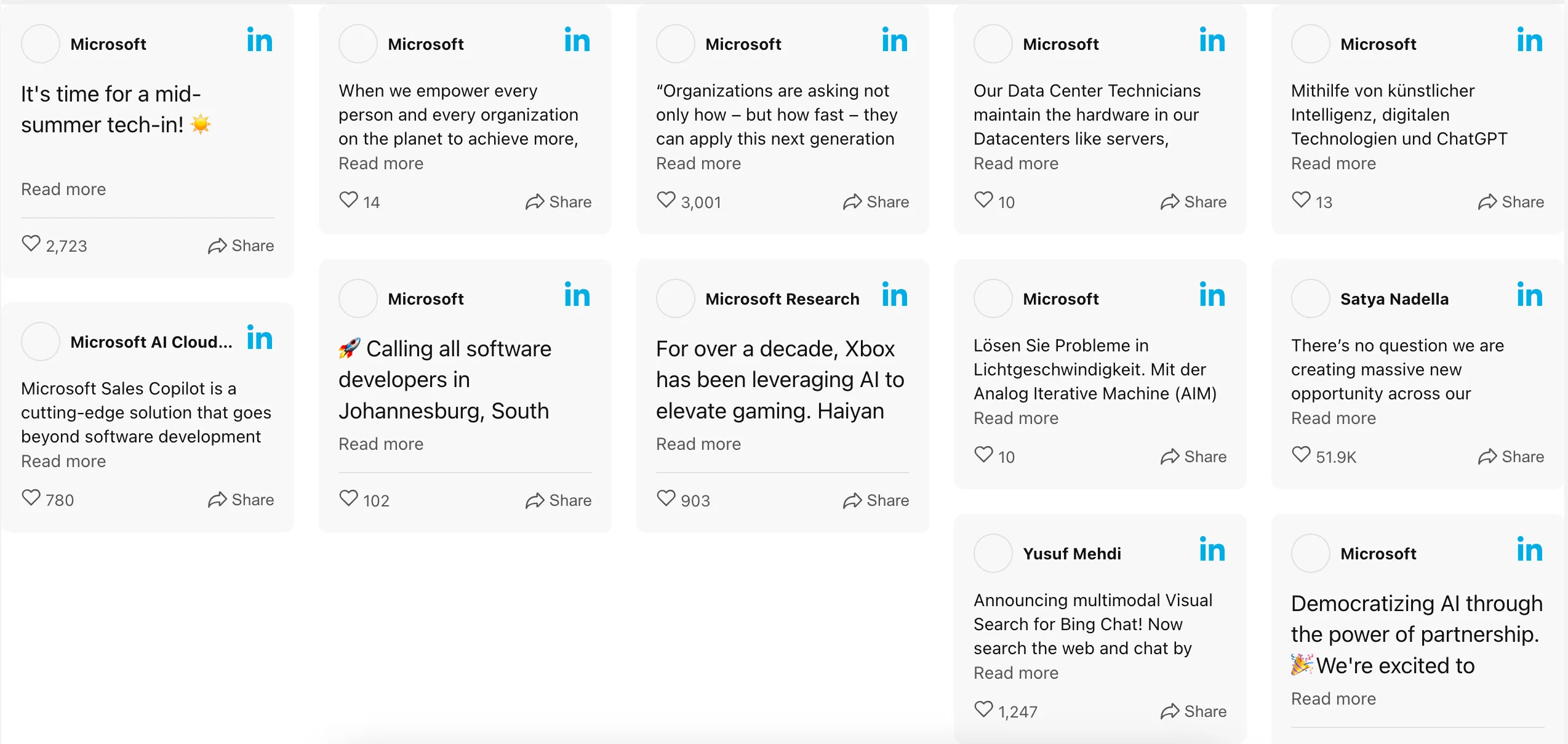
Окунитесь в мир современной эстетики с шаблоном Mosaic. Расположите свой контент LinkedIn в визуально ошеломляющей, сетчатой мозаике, где каждый пост гармонично вписывается в область вашего контента. Примите красоту асимметрии и добавьте нотку современной изысканности в дизайн вашего веб-сайта. Этот привлекательный макет очарует ваших посетителей и оставит неизгладимое впечатление.
Вдохновляющий рисунок 3: Хронология
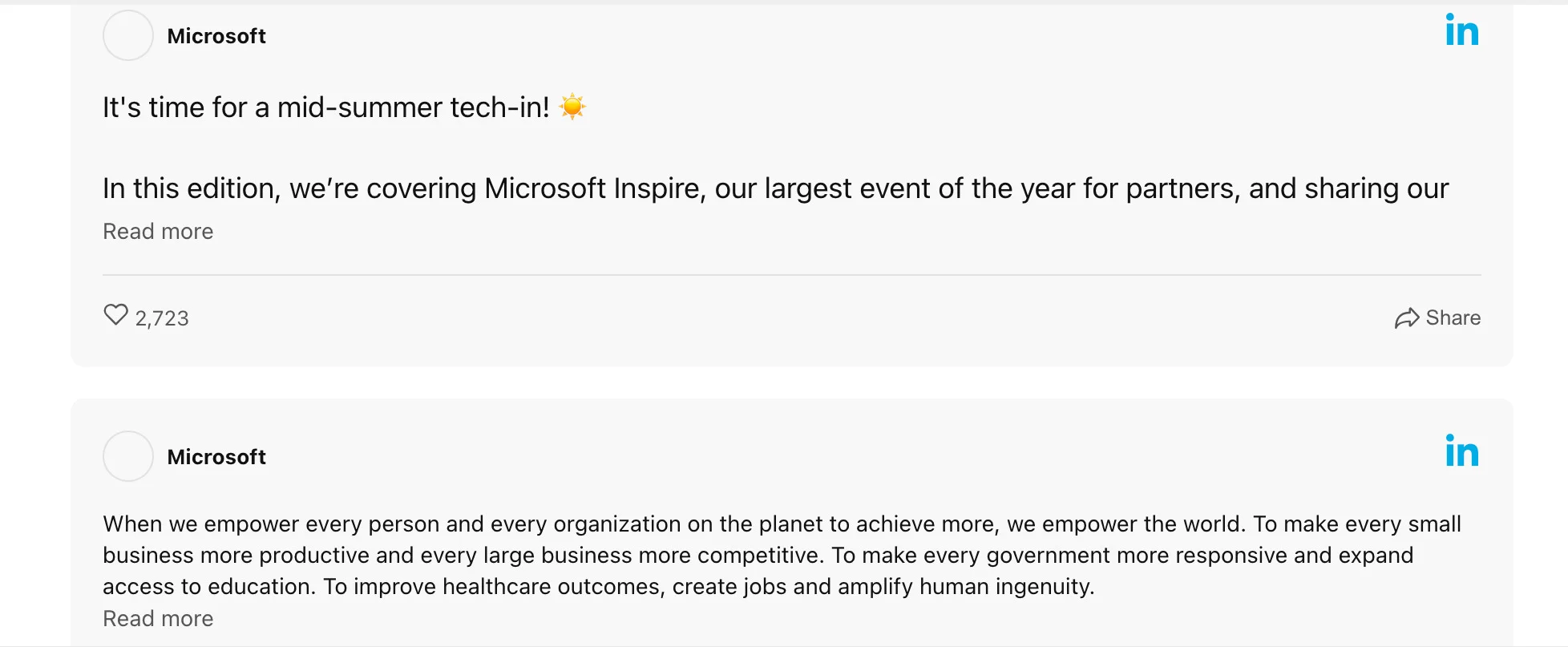
Отправьте посетителей своего сайта в путешествие по вашему профессиональному развитию с помощью шаблона Хронологии. Представьте свой контент LinkedIn в организованном и прокручиваемом макете, который напоминает цифровой сборник рассказов о ваших достижениях. Подробные описания, мультимедийные элементы и привлекательные кнопки CTA приглашают пользователей к дальнейшему изучению, превращая их посещение в захватывающий опыт.
Вдохновляющий рисунок 4: Сетка
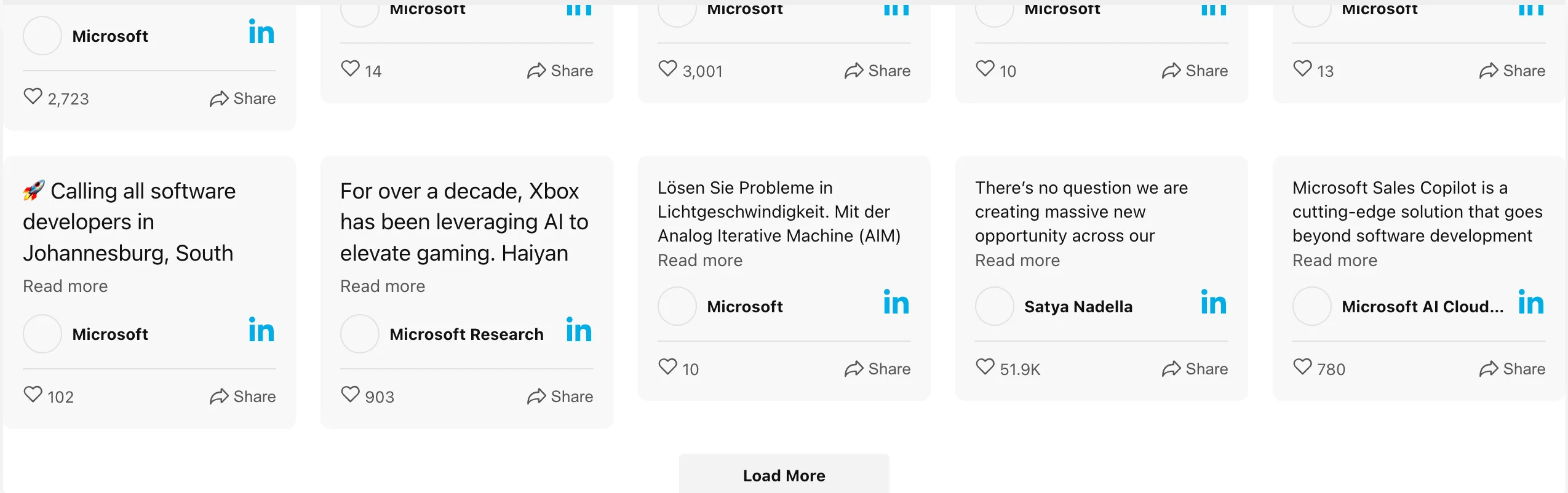
Представляйте свои обновления LinkedIn элегантно и ясно, используя шаблон Grid. Размещайте свой контент в аккуратной и визуально привлекательной сетке, которая предлагает возможности настройки столбцов, строк и даже яркую кнопку «Загрузить еще» для отображения более интересных сообщений. Бесшовная интеграция этого шаблона в ваш сайт улучшит пользовательский опыт и заставит их возвращаться снова и снова.
Вдохновляющий рисунок 5: слайдер
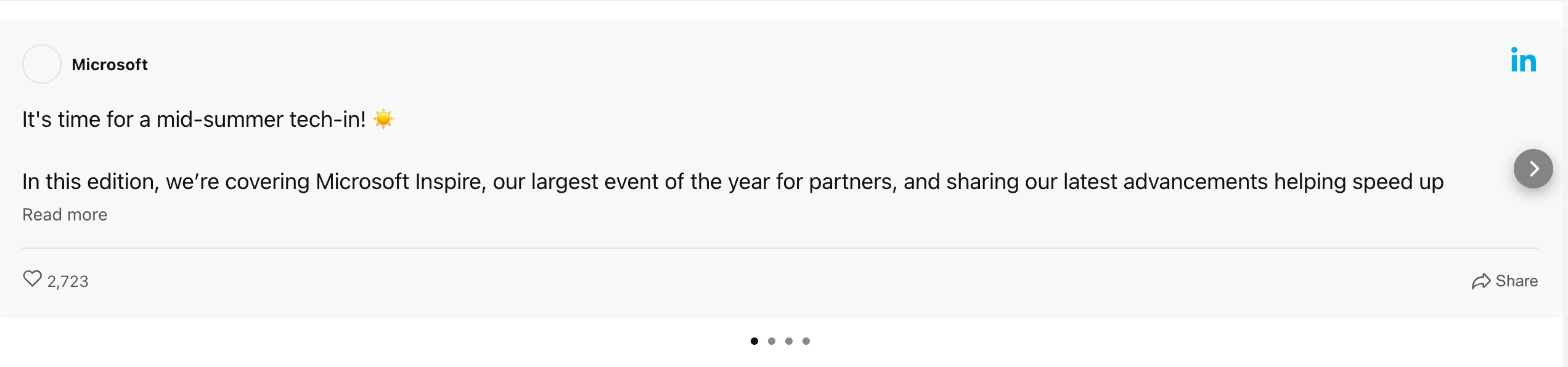
Привлеките всеобщее внимание своей аудитории с помощью шаблона слайдера. Этот элегантный и интерактивный дизайн демонстрирует ваши публикации LinkedIn по отдельности, позволяя каждой публикации сиять самостоятельно. Интегрируя видео, изображения и сведения о публикации, вы можете создать компактный, но привлекательный шаблон, который поощряет содержательные беседы с вашей аудиторией.
Вкратце
Использование динамической мощи ленты LinkedIn на вашем веб-сайте на базе WordPress открывает многочисленные преимущества. Интеграция виджета ленты LinkedIn не просто демонстрирует вашу активность; она пробуждает любопытство, повышает вовлеченность пользователей и поощряет осмысленные действия. Отображение ленты LinkedIn на вашем веб-сайте оживляет обновления в режиме реального времени из вашего профиля LinkedIn и представляет собой увлекательный социальный поток публикаций и активности, который позволяет посетителям оставаться в курсе событий и поддерживать связь с вашим брендом. Используйте силу интеграции LinkedIn и улучшайте контент, вовлеченность и общее взаимодействие с пользователем на вашем веб-сайте. Не упустите возможность выделиться в цифровом мире с помощью своей ленты LinkedIn!